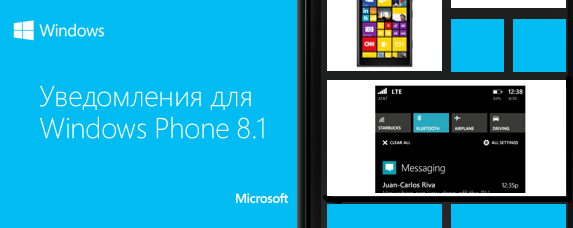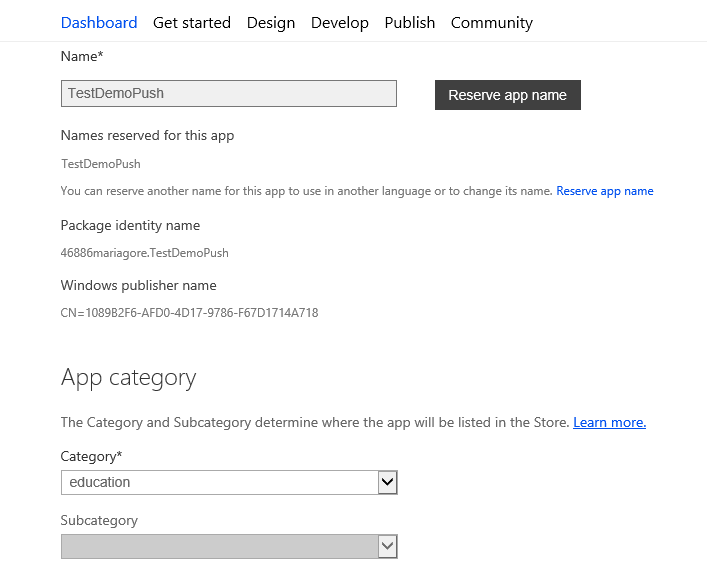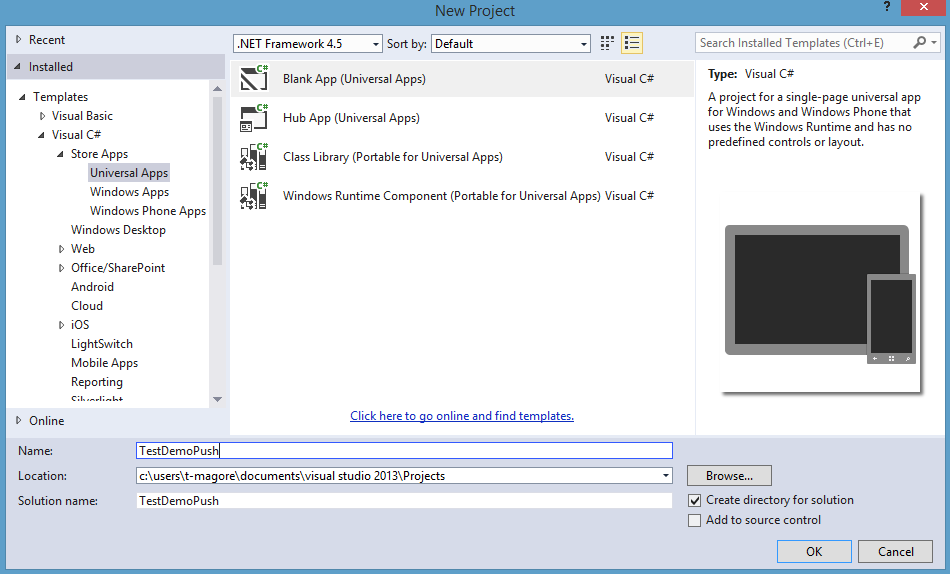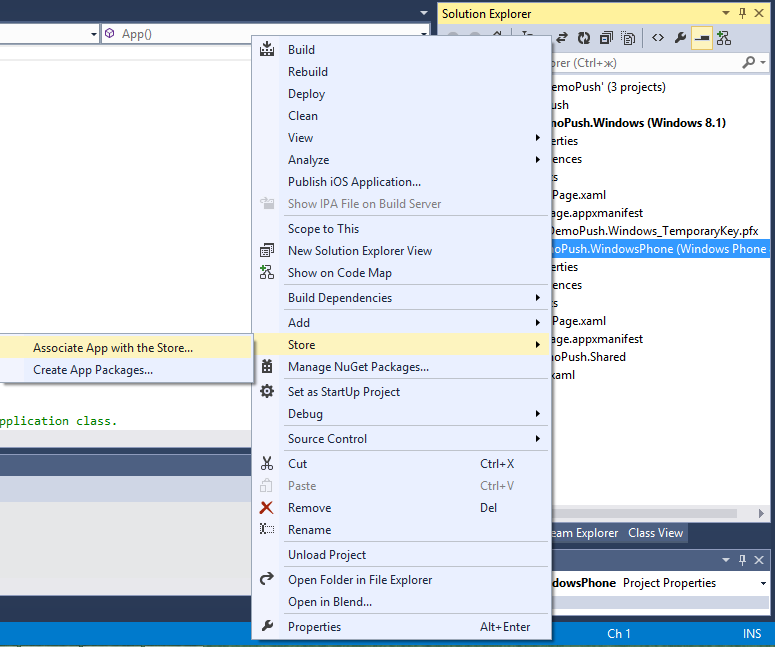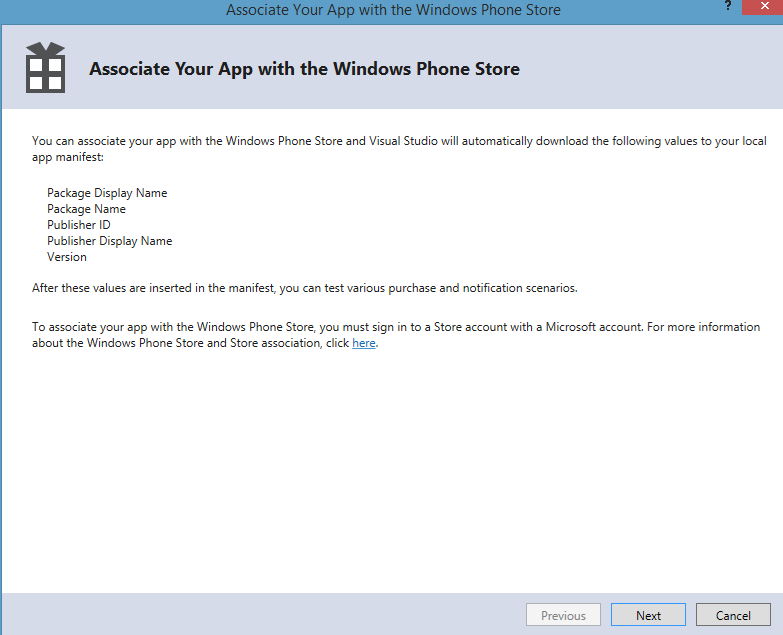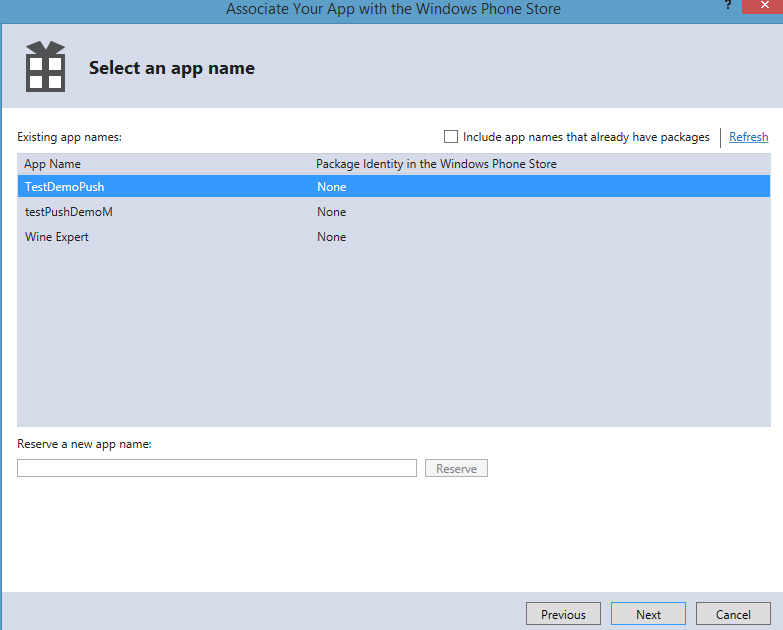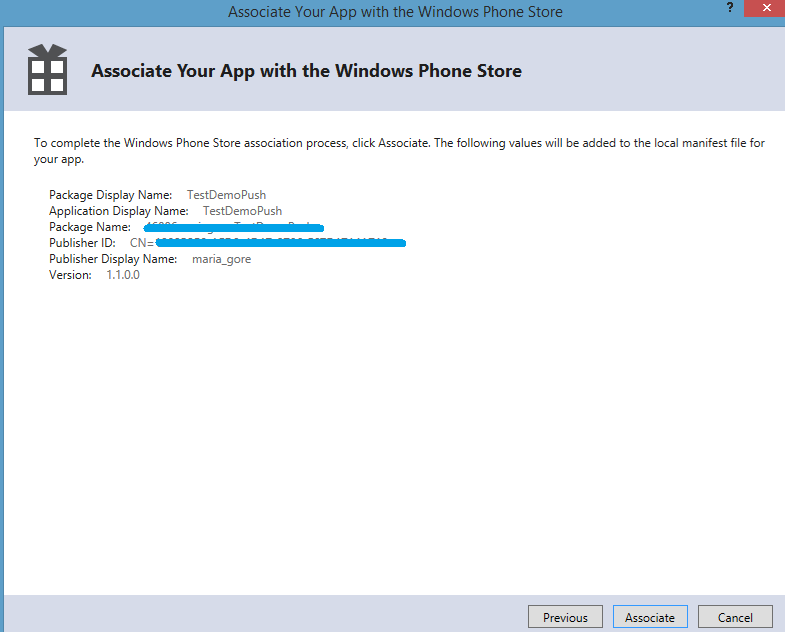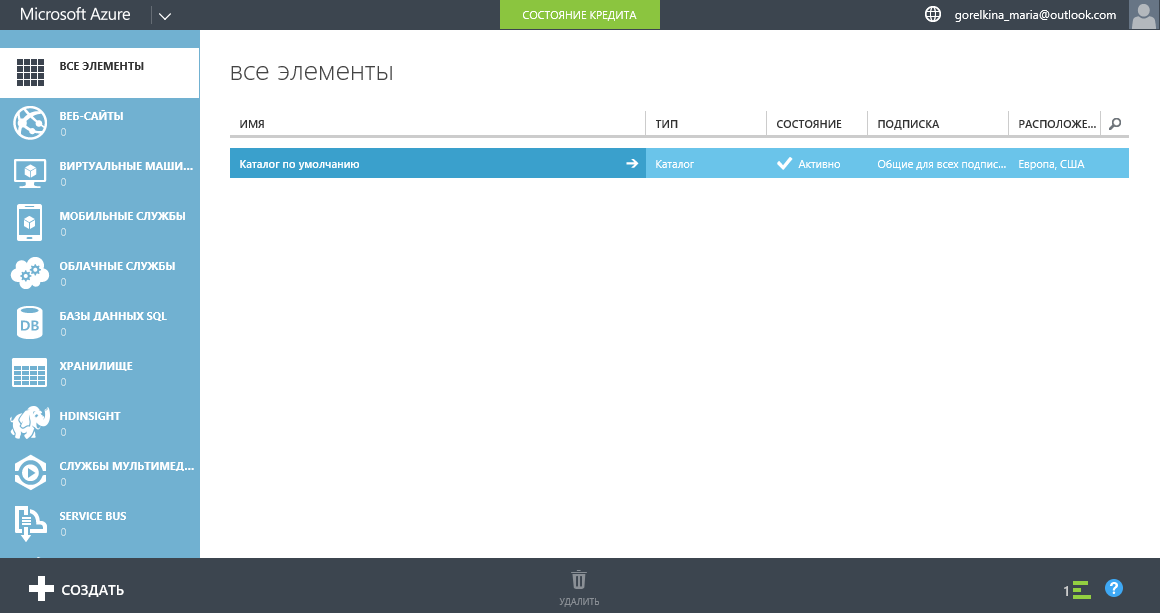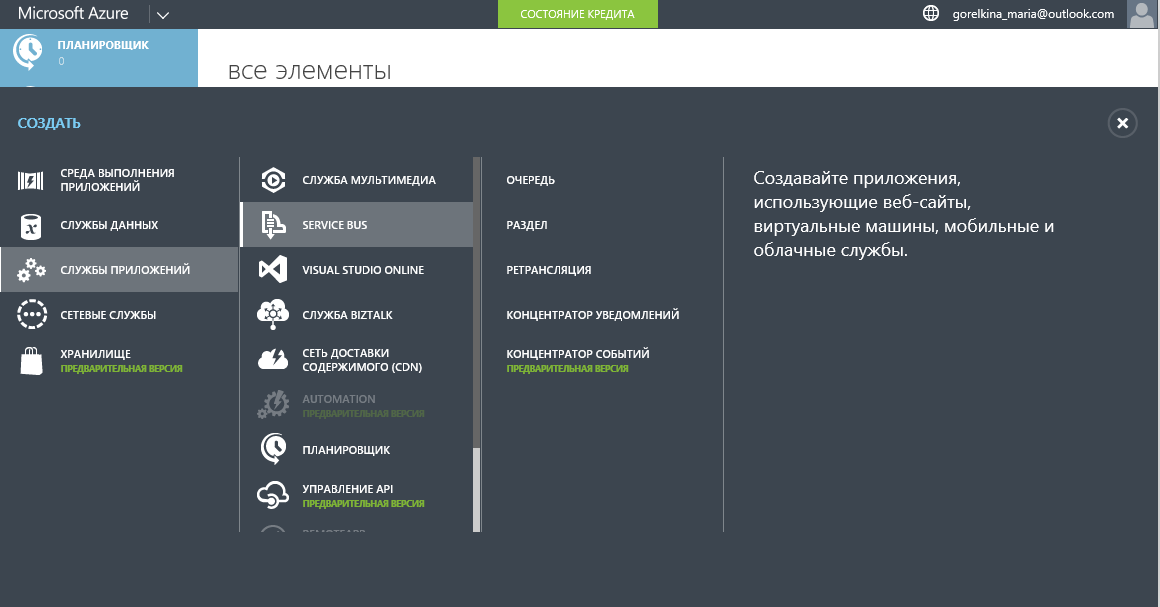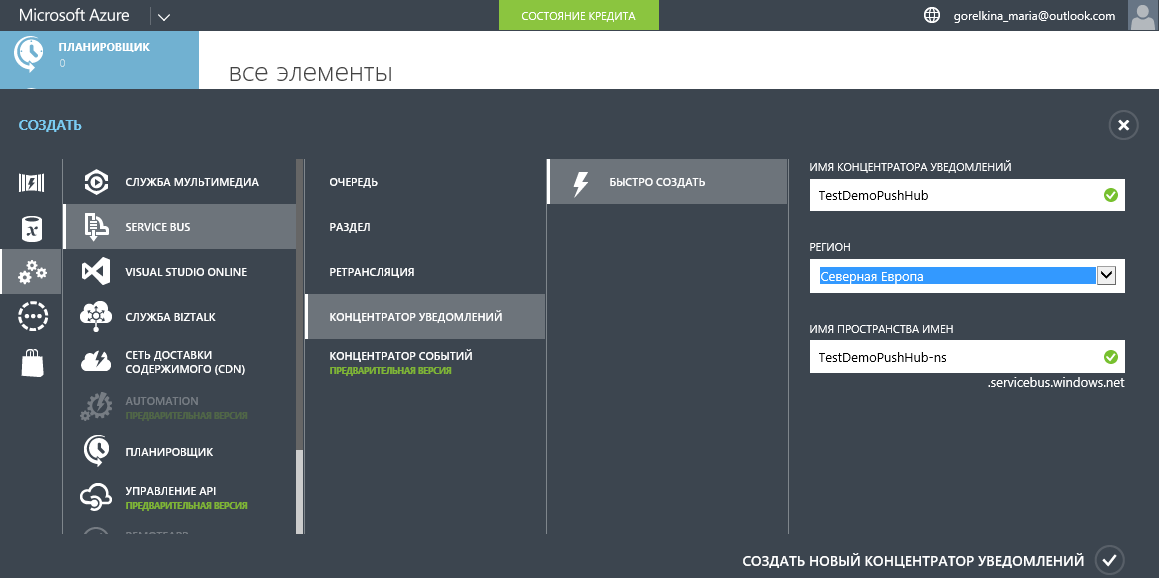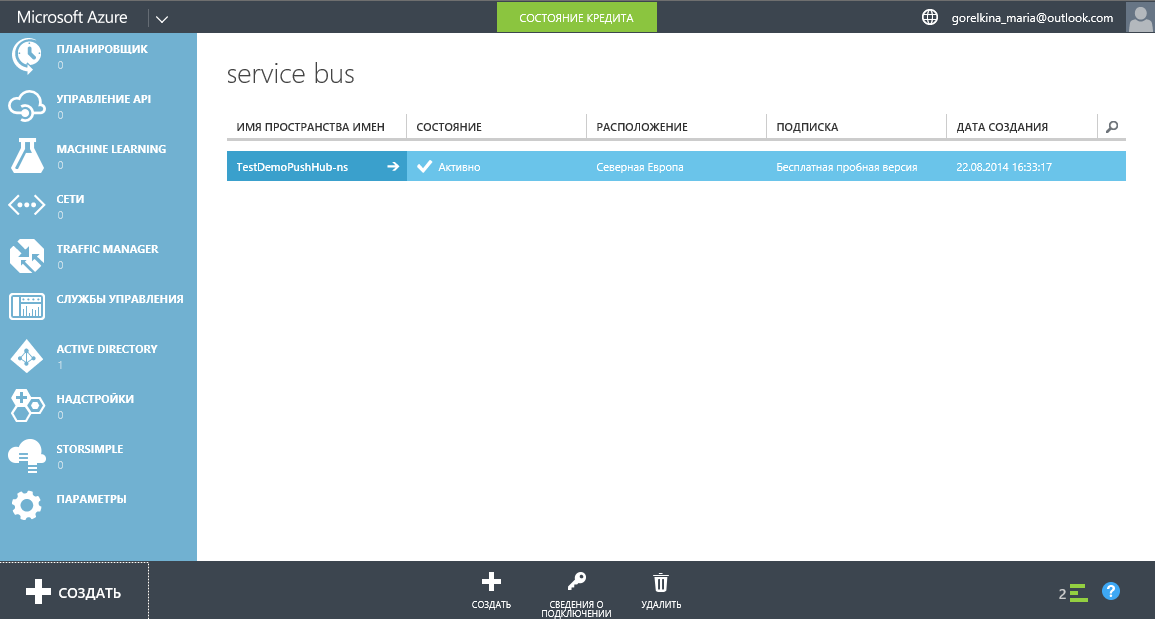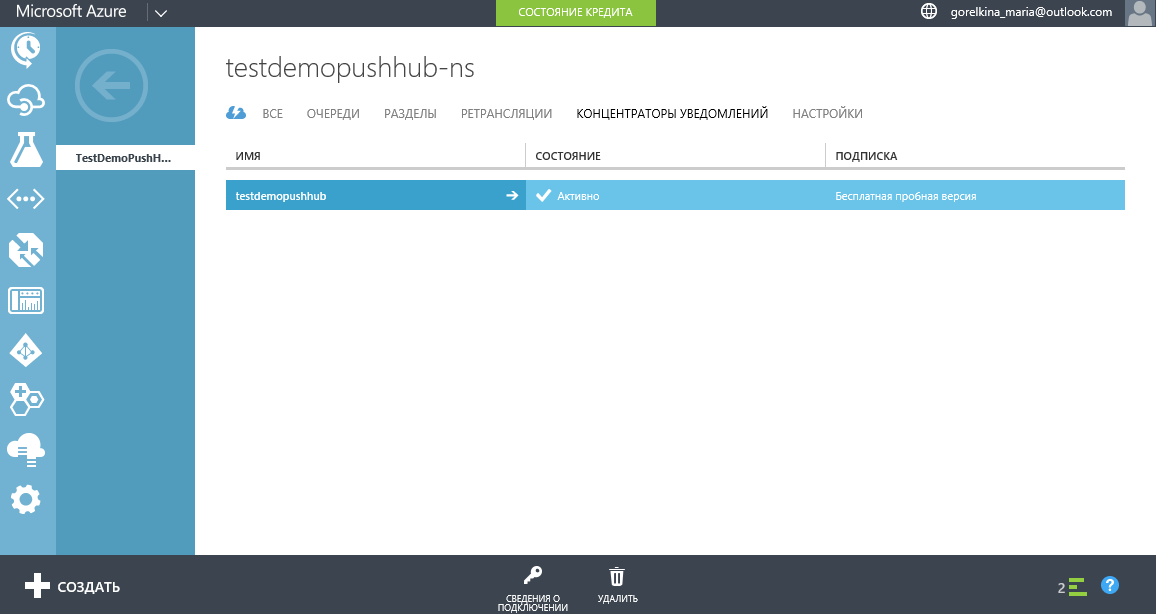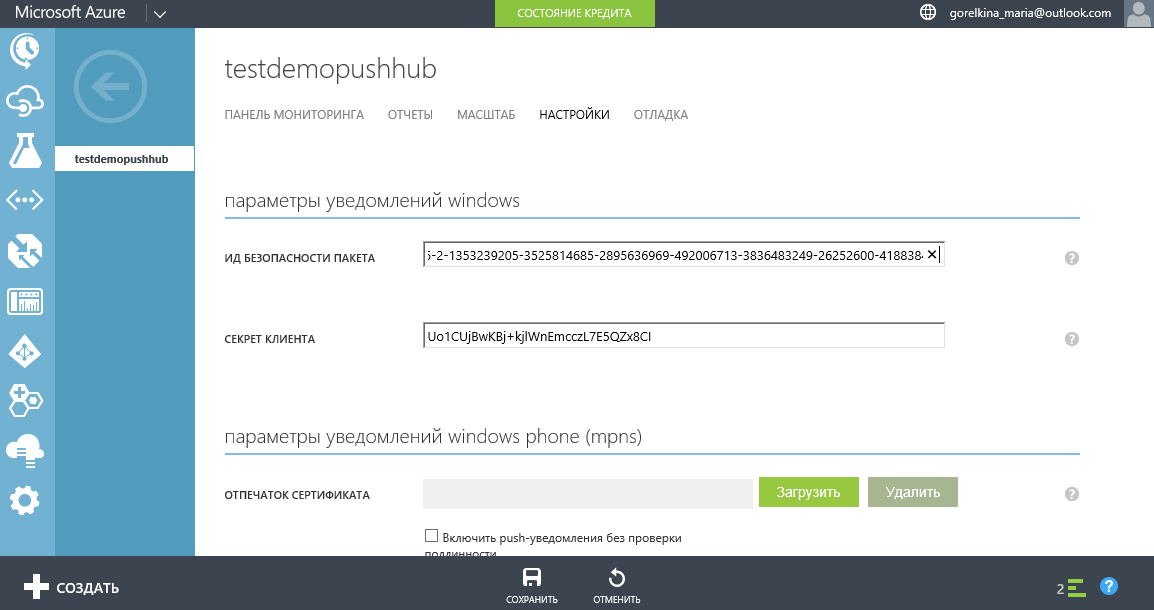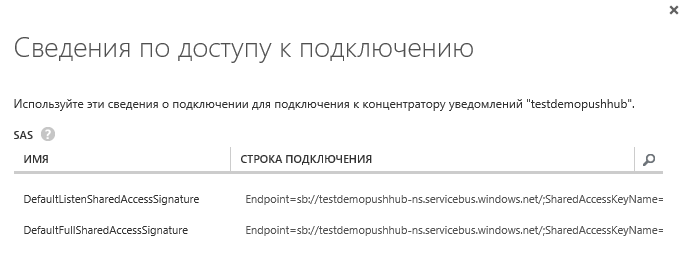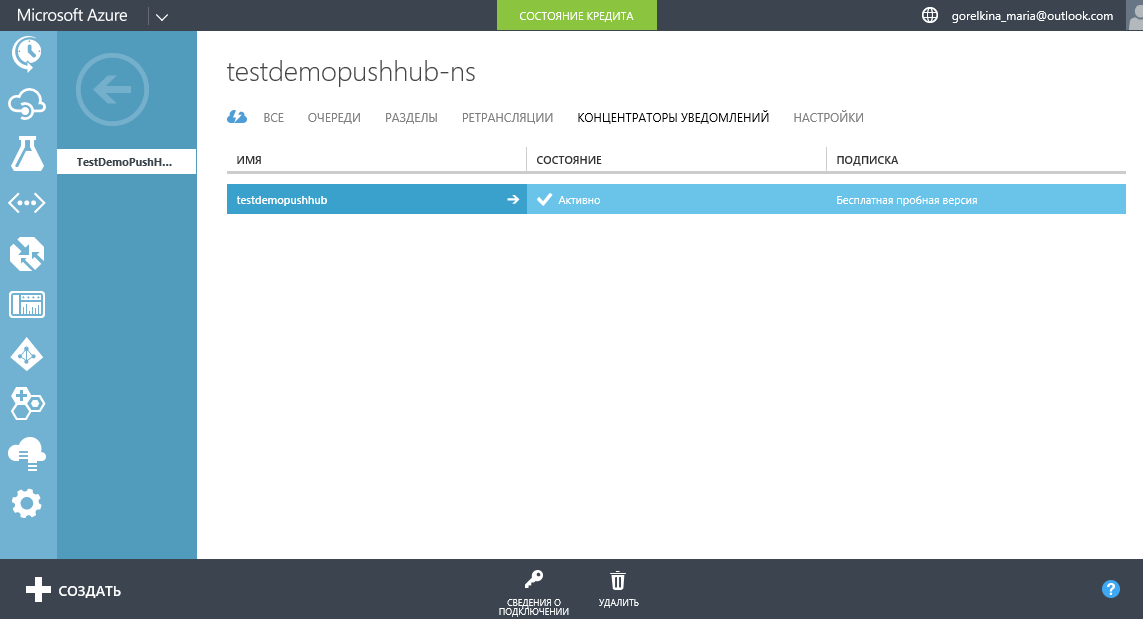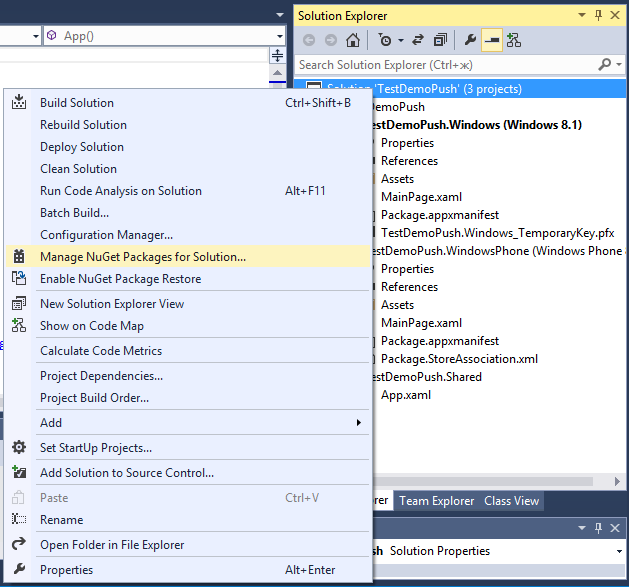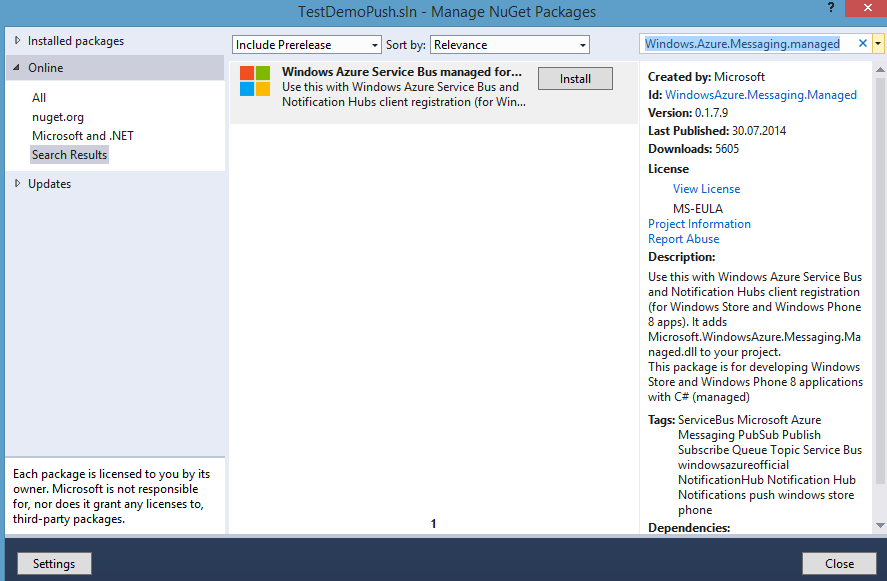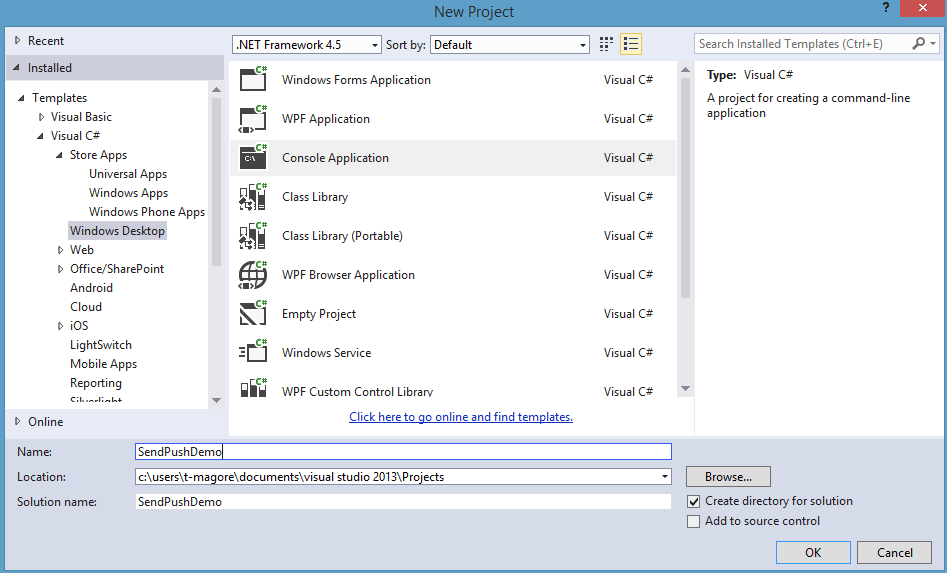Привет всем!
Сегодня поговорим о новых возможностях, касающихся уведомлений в Windows/Windows Phone 8.1. Обсудим какие типы уведомлений существуют, каким способом их организовать в своем приложении, а также отметим одну из главных новинок для Windows Phone устройств — Центр уведомлений (Action Center).
Уведомления
Уведомления в Windows Phone это важный способ взаимодействия приложения с пользователем. Они помогают пользователю узнать об обновлении информации в приложении, оповещают его о действиях других пользователей или напоминают о необходимых активностях.
Уведомления могут приходить от какой-либо службы или же локально от приложения.
В Windows/Windows Phone 8.1 существует несколько способов отображения уведомлений:
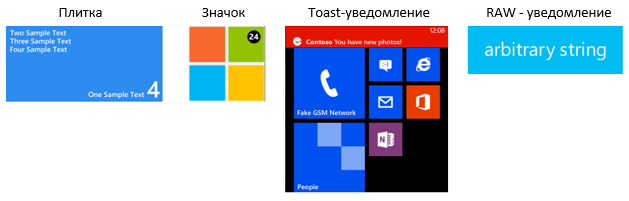
Пользователь может получить уведомление в виде информации на плитке приложения или при помощи маленького черного значка.
Подробнее о возможностях живых плиток можно узнать из следующего курса.
В дополнение к этому доступны и следующие способы отображения уведомлений:
- Toast — уведомления – при получении этого типа уведомления в верхней части экрана устройства появляется текстовое оповещение. При этом на текущий момент приложение может быть неактивным. Нажав на это сообщение, можно быстро переключиться к соответствующему приложению.
- Raw — уведомления – при этом типе уведомления содержимое передается непосредственно приложению. Приложение обрабатывает содержимое уведомления по собственному алгоритму. Эти уведомления не имеют собственного UI. Как и остальные push-уведомления, WNS сервис доставляет их к приложению из облачной или любой другой внешней службы.
Toast — уведомления
Для работы с Toast- уведомлениями необходимо подключить этот способ отображения уведомлений в манифесте приложения. Мы не сможем посылать Toast- уведомления, пока не укажем, что приложение может их отправлять.
К счастью, это очень просто – переключить соответствующую настройку в Package.appxmanifest в положение «Yes»:
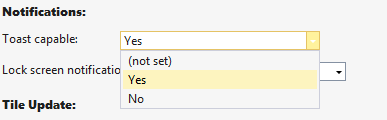
Отправляем Toast-уведомление, используя следующий XML код:
<toast>
<visual>
<binding template="ToastText04">
<text id="1">headline text</text>
<text id="2">body text</text>
</binding>
</visual>
</toast>
Заметим, что эта XML схема стандартна для любого вида уведомлений.
При нажатии на Toast – уведомление пользователь сможет запустить приложение.
Для платформы Windows доступно целых 8 шаблонов отображения Toast-уведомлений, но на Windows Phone 8.1 они имеют только один фиксированный вид, независимо от указанного разработчиком шаблона:
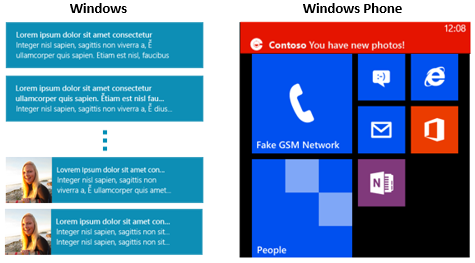
Однако логика работы Toast — уведомлений на обеих платформах будет одинакова.
Способы реализации уведомлений
Для всех Windows устройств существуют несколько способов реализации механизма уведомлений:
- Уведомления по расписанию (Scheduled). Такие уведомления будут стоять в очереди задач системы и запускаться в заданное фиксированное время;
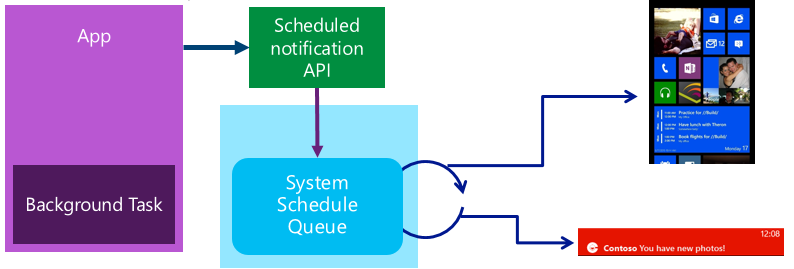
Как это работает:
Внутри приложения используется API планировщика уведомлений, который обращается к расписанию очереди системы. Система проверяет очередь и в указанное для уведомления время отправляет обновление на плитку или Toast.var scheduleToast = new ScheduledToastNotification( xmlDoc, DateTimeOffset.UtcNow + TimeSpan.FromDays(1.0) ); var toastNotify = ToastNotificationManager.CreateToastNotifier(); toastNotify.AddToSchedule(scheduleToast);При помощи класса ScheduledToastNotification создаем объект, отвечающий за уведомление по расписанию, в котором, используя ранее продемонстрированный XML код, указываем содержание и устанавливаем время в которое необходимо отобразить уведомление. А с помощью класса ToastNotificationManager создаем объект toastNotify, для которого реализована функция добавления уведомления в очередь системы AddToSchedule().
- Периодические обновления (Periodic) — добывают данные для уведомлений из указанного URL и отображают их с указанной периодичностью – раз в час/в 6 часов/в 12 часов;
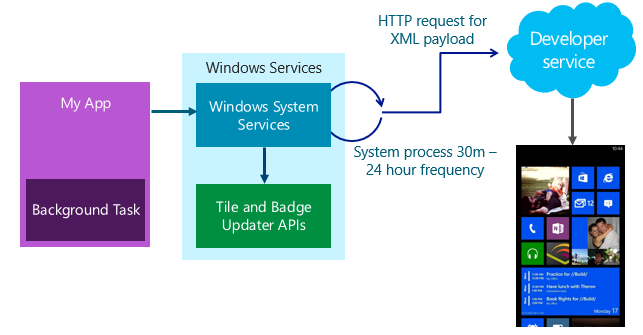
Как это работает:
В приложении обращаемся к службам Windows System Services, указывая что нам необходимы уведомления с периодичностью в 0.5/6/12 часов. Эти службы в свою очередь связываются с API обновлений для плиток и значков определенное количество раз, при помощи HTTP — запроса получают XML данные уведомления, которые можно передать плитке или значку.var periodic = TileUpdateManager.CreateTileUpdaterForApplication(); Uri myTileFeed = new Uri("http://mysite.com/tileRSS.xml"); periodic.StartPeriodicUpdate(myTileFeed, PeriodicUpdateRecurrence.Hour);С помощью класса TileUpdateManager создаем объект periodic, обеспечивающий периодическое обновление плитки. Далее создаем URI канал myTileFeed, в который будут транслироваться данные для уведомления в формате xml. Объект типа PeriodicUpdateRecurrence позволит установить необходимую периодичность уведомлений, поступающих из канала myTileFeed.
Существует более простой способ реализации периодических уведомлений, используя настройки файла Package.appxmanifest: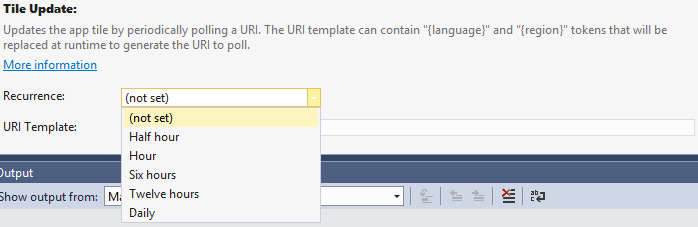
Необходимо только выбрать периодичность и указать URI канал.
- Локальные уведомления приложения (Local);
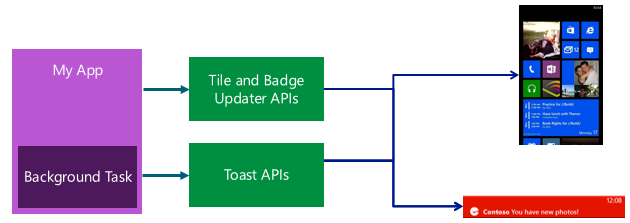
Как это работает:
Приложение использует для уведомлений обновления плиток и значков, в фоном режиме уже обращается к API Toast – уведомлений.BadgeNotification newBadge = new BadgeNotification(badgeDoc); BadgeUpdater update = BadgeUpdateManager.CreateBadgeUpdaterForApplication(); update.Update(newBadge);Создаем значок с помощью объекта типа BadgeNotification и функцией Update(), реализованной для объекта типа BadgeUpdater, мгновенно обновляем значок.
Ниже представлена таблица возможности использования способов реализации уведомлений в зависимости от их типа:

Не оставим без внимания последний способ реализации уведомлений — push-уведомления. Рассмотрим его подробнее.
Push уведомления
До текущего релиза для подобного типа уведомлений в Windows 8.0 и Windows Phone 8.0 использовались два различных сервиса: служба Microsoft Push Notification Services (MPNS) для телефонов и Windows Notification Services (WNS) для остальных устройств на Windows.
Однако, теперь Push-уведомления для любых устройств Windows/Windows Phone 8.1 реализуются через службу WNS.
Какие преимущества получат разработчики, используя WNS:
- Одинаковый подход для любых устройств на Windows;
- Единый процесс регистрации приложений для push-уведомлений;
- Единый шаблон push-уведомлений для Windows/Windows Phone 8.1 платформ.
Как это работает:
- Windows Phone 8.1 приложение связывается с Windows Notification Client платформой для получение URI канала приложения, который уникален для каждого устройства и приложения;
- Далее URI канал необходимо зарегистрировать в облачном сервисе;
- Облачный сервис проводит аутентификацию WNS сервиса, предоставляя свои данные (пакет SID и секретный ключ), и предоставляет доступ, который позволяет сервису отправлять уведомления. Теперь можно отправлять push –уведомления с помощью этой службы;
- Облачная служба, в соответствующее время посылает push-уведомление службе WNS;
- WNS связывается с Windows Notification Client платформой, которая производит обновление любого из заданных типов уведомлений.
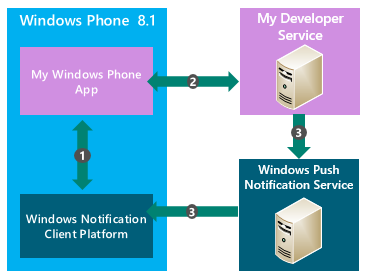
Подробнее о работе WNS службы можно прочитать здесь.
Ниже реализуем механизм push-уведомлений в приложении по шагам, выполняя ряд необходимых действий:
Для начала произведем все необходимые приготовления в Центре разработки, используя свой аккаунт разработчика:
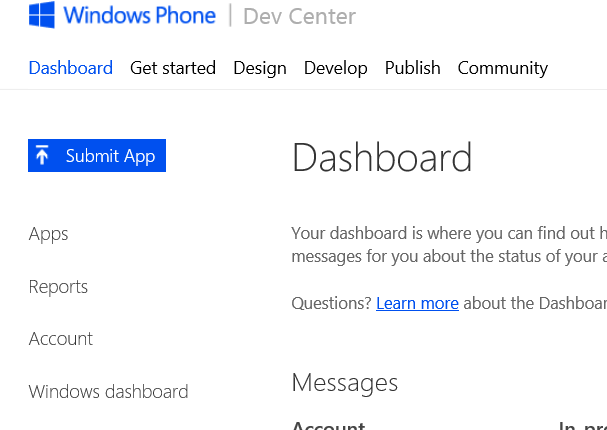
Нажимаем Submit App и резервируем имя предполагаемого приложения:
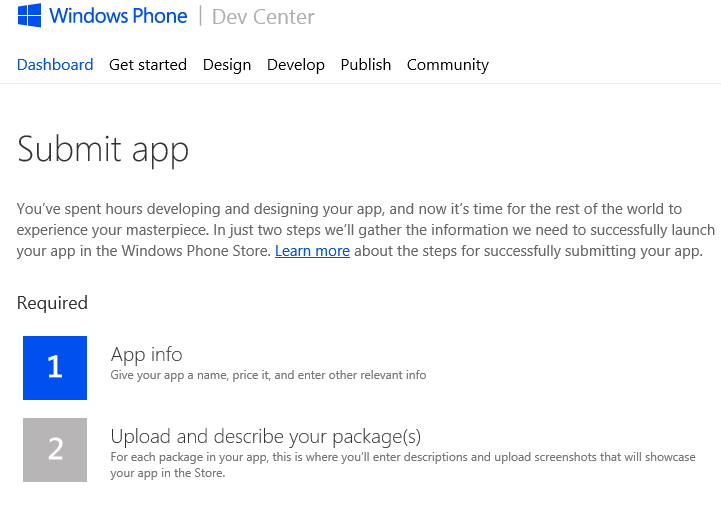
Заполним App Info:
Спустимся ниже и в More Options найдем необходимые для WNS настройки:

Переходим по ссылке here:
И получаем все необходимые данные для дальнейшей работы.
В Visual Studio создадим тестовое универсальное приложение:
В обозревателе решений нажимаем правой кнопкой мыши на проект для Windows Phone и выбираем Associate App with the Store:
Запустится мастер связывания:
Авторизуемся, используя аккаунт разработчика и выберем приложение, которые мы регистрировали до этого:
Все данные заполнились автоматически:
После клика на Associate, в проекте Windows Phone будет создан Package.StoreAssociation.xml файл.
Авторизуемся в панели управления Azure и нажимаем кнопку Создать:
Нажимаем на Службы Приложений -> Service Bus -> Концентратор уведомлений
Нажимаем на Быстро создать и заполняем необходимые данные:
Создаем новый концентратор уведомлений (Notification Hub):
Нажимаем на только что созданное пространство имен TestDemoPushHub-ns и находим только что созданный концентратор уведомлений:
Перейдем в настройки концентратора уведомлений, где заполним отмеченными ранее данными необходимые поля:
Теперь концентратор уведомлений настроен, как WNS служба. Следующая информация будет необходима для подключения приложения к концентратору уведомлений:
Эту информацию можно получить при нажатии на кнопку «Сведения о подключении»:
Подключаем свое приложение к концентратору уведомлений.
Правой кнопкой мыши нажимаем на решение в Visual Studio:
В диалоговом окне Manage NuGet Packages ищем WindowsAzure.Messaging.Managed и нажимаем Install:
Дальше выбираем установку пакета для нужного проекта:
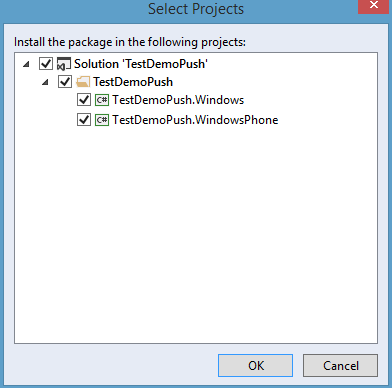
Теперь мы загрузили, установили и добавили ссылки на библиотеки Azure Messaging во все проекты, используя WindowsAzure.Messaging.Managed NuGet package.
Открываем файл App.xaml.cs из общего проекта Shared и подключаем следующие библиотеки:
using Windows.Networking.PushNotifications;
using Microsoft.WindowsAzure.Messaging;
using Windows.UI.Popups;
Там же добавляем метод InitNotifictionAsync:
private async void InitNotificationsAsync()
{
var channel = await PushNotificationChannelManager.CreatePushNotificationChannelForApplicationAsync();
var hub = new NotificationHub("TestDemoPushHub", "Endpoint=sb://testdemopushhub-ns.servicebus.windows.net/;SharedAccessKeyName=DefaultListenSharedAccessSignature;SharedAccessKey=z2Sj7sgwGpkvTyE/H5QyiffCpwCjV/PmJBY1h4WhXac=");
var result = await hub.RegisterNativeAsync(channel.Uri);
// Displays the registration ID so you know it was successful
if (result.RegistrationId != null)
{
var dialog = new MessageDialog("Registration successful: " + result.RegistrationId);
dialog.Commands.Add(new UICommand("OK"));
await dialog.ShowAsync();
}
}
Этот метод получает URI канал для приложения от WNS, затем регистрирует этот URI канал в концентраторе уведомлений. При создании переменной hub не забудем указать имя нашего концентратора уведомлений и строку подключения с доступом Listen:
var hub = new NotificationHub("<hub name>", "<connection string with listen access>"); ("TestDemoPushHub", "Endpoint=sb://testdemopushhub-ns.servicebus.windows.net/;SharedAccessKeyName=DefaultListenSharedAccessSignature;SharedAccessKey=z2Sj7sgwGpkvTyE/H5QyiffCpwCjV/PmJBY1h4WhXac=");
Где данные для необходимых переменных достаем из Сведений о подключении концентратора уведомлений в Azure:
hub name = TestDemoPush;
connection string listen access = DefaultListenSharedAccessSignature;
В обработчике события OnLaunched в App.xaml.cs добавим вызов метода InitNotificationsAsync().
Это необходимо для того, чтобы URI канал для ваших уведомлений регистрировался при каждом запуске приложения.
В обозревателе решений найдем и настроим файл Package.appxmanifest:
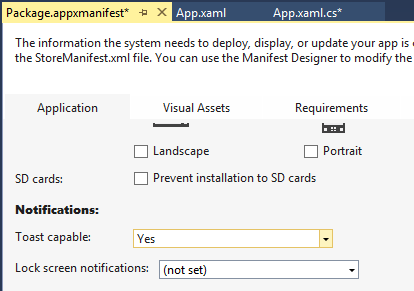
Установим настройку Toast capable в положение Yes.
Теперь приложение готово к тому чтобы принимать уведомления.
Основная функция приложения показывать результат регистрации канала:
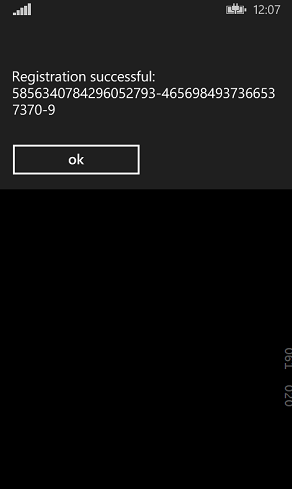
Отправим уведомления приложению.
Создадим консольное приложение, через которое будем отправлять push-уведомления:
Нажимаем Tools-> NuGet Package Manager-> Package Manager Console
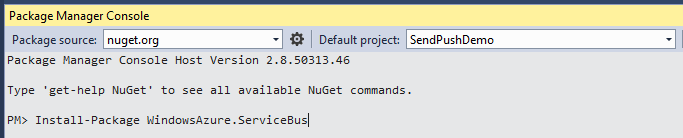
Таким образом, добавим ссылку на Azure Service Bus SDK.
Подключим в проекте следующую библиотеку: using Microsoft.ServiceBus.Notifications;
И добавим метод для отправки уведомлений:
private static async void SendNotificationAsync()
{
NotificationHubClient hub = NotificationHubClient
.CreateClientFromConnectionString("<connection string with full access>", "<hub name>");
var toast = @"<toast><visual><binding template=""ToastText01""><text id=""1"">Hello from a .NET App!</text></binding></visual></toast>";
await hub.SendWindowsNativeNotificationAsync(toast);
}
В методе создаем объект типа NotificationHubClient, где заполняем необходимые данные для подключения:
connection string with full access = DefaultFullSharedAccessSignature (вашего Service Bus);
hub name = TestDemoPushHub.
А дальше создаем и заполним данные самой переменной, отвечающей за содержание уведомления:
<toast><visual><binding template=""ToastText01""><text id=""1"">Hello, guys!</text></binding></visual></toast>";
В теле программы вызовем написанный метод:
SendNotificationAsync();
Запускаем и получаем push-уведомления от приложения TestDemoPush на телефон:
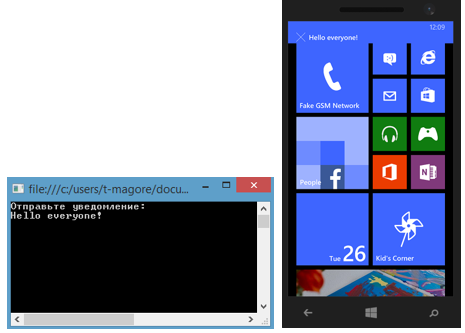
Посмотрим на уведомления в Центре уведомлений:
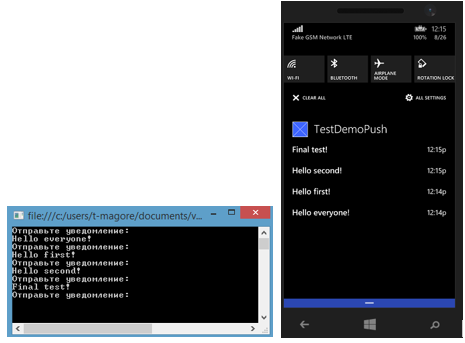
При нажатии на любое из них перейдем в приложение.
Центр уведомлений
Еще немного слов об одной из ключевых нововведений в Windows Phone 8.1 — Центре уведомлений (Action Center). Вызывается он свайпом вниз от верхней границы экрана. В него попадают все новые сообщения, уведомления, упоминания и напоминания от различных приложений. Так же в Центре уведомлений расположены четыре переключателя, которые можно поменять на вызов любых настроек.
Теперь пользователи выбирают какие из приложений могут отображать уведомления в Центре уведомлений, а разработчики приложений получили специальные API, которые дают возможность выбирать какие из действий будут доступны из центра уведомлений. При помощи этих API и механизмов разработчики приложений могут управлять всплывающими уведомлениями.
Новые возможности для разработчиков:
- Удаление одного или нескольких уведомлений;
- Тегирование и группы уведомлений;
- Замена устаревшего уведомления на новое;
- Установка срока действия уведомления;
- «Goast Toast» – уведомления, которые появляется только в Центре уведомлений.
Центр уведомлений доступен только для телефона.
Подробнее о возможностях Центра уведомления для разработчиков можно узнать из этого курса.
Заключение
Уведомления в Windows Phone 8.1 — это целый набор разнообразных инструментов, предоставляющий разработчику возможность самому выбрать способ общения своего приложения с пользователем. Особое внимание все же советую обратить на невероятно удобную и мощную службу WNS, чьи преимущества оказались особенно заметны на мобильных устройствах.
Полезные ссылки
Channel 9: Building Apps for Windows Phone 8.1
Microsoft Azure: Getting Started with Notification Hubs
MVA: Размещение и продвижение приложений в Windows Store
Обучающие курсы виртуальной академии Microsoft (MVA)
Портал Microsoft Azure
Центр разработки Windows
Загрузить бесплатную или пробную Visual Studio 2013
Как опубликовать приложение в Windows Store
Скачать пример приложения из этой статьи
Автор: maria_gore